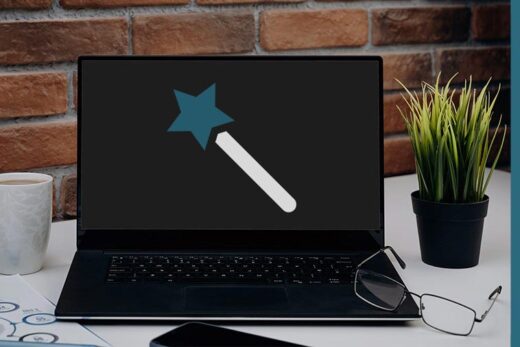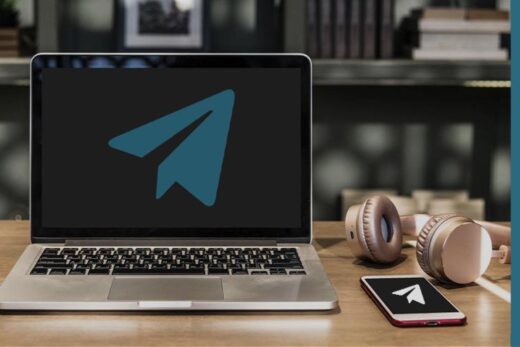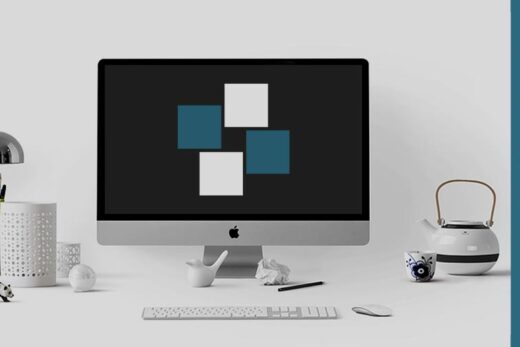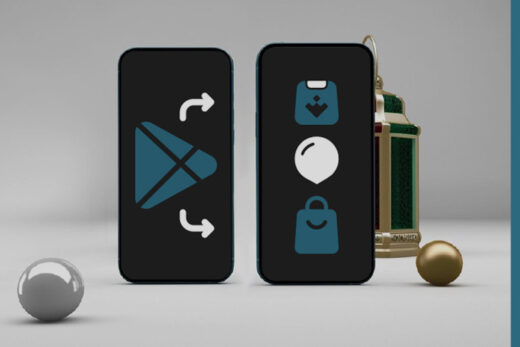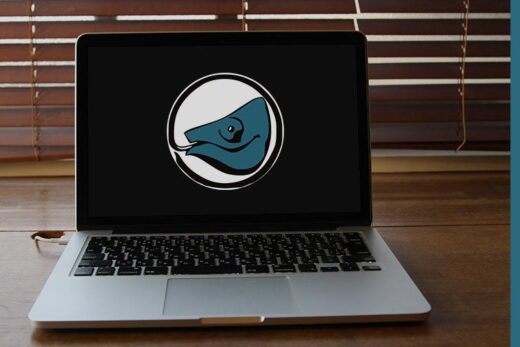Если в процессе использования компьютера под управлением операционной системы Windows произошло необъяснимое, и пропали значки с рабочего стола, то есть целый перечень возможных причин. О них, а также способах решения данной проблемы, речь пойдет далее.
Создаются ли значки на рабочем столе?
Перед тем, как искать куда пропали значки с рабочего стола, необходимо выяснить - можно ли на "Рабочем столе" создать новый ярлык и будет ли он на нем отображаться. Для этого...

- Кликаем ПКМ в любом свободном месте "Рабочего стола".
- В контекстном меню выбираем курсором мыши: СОЗДАТЬ | ПАПКУ
- Кликаем по ней ЛКМ.
Далее, исходим из того - появилась ли "Новая папка" на "Рабочем столе" или нет. В обоих случаях причина пропажи значков может отличаться, поэтому не все далее перечисленные способы могут быть одинаково полезными для конкретного случая.
Отображать значки рабочего стола

Если значков на "Рабочем столе" нет, а новые при создании не появляются, то возможно активирована функция, которая их скрывает. Чтобы ее отключить, необходимо...
- Нажать ПКМ на "Рабочем столе".
- Навести курсор на строчку "Вид".
- Кликнуть ЛКМ по пункту "Отображать значки рабочего стола", чтобы перед ним появилась галочка.
Если проблема пропажи заключалась в этом, то на "Рабочем столе" вновь появится все то, что ранее было на нем размещено.
Скрытые файлы и папки
Еще одной причиной, из-за которой пропали значки с рабочего стола,, но при этом все новые доступны для взаимодействия, может заключаться в том, что они стали скрытыми. Проверить это можно так...
- Делаем все скрытые файлы и папки видимыми.
- Возвращаемся на "Рабочий стол".
Если значки появились, но при этом их цвет стал заметно бледнее, то они действительно получили статус скрытых. Чтобы его снять нужно...
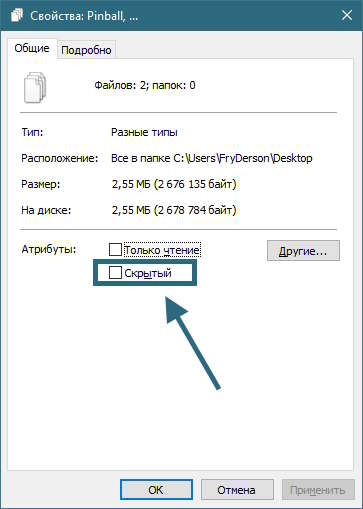
- Выделить все элементы на "Рабочем столе".
- Кликнуть ПКМ по любому из выделенных объектов.
- Выбрать "Свойства".
- В области "Атрибуты" убрать галочку перед пунктом "Скрытый".
- Нажать "ОК".
- Если статус сохранился, то повторить весь процесс с каждым элементом на "Рабочем столе" по отдельности.
После завершения, желательно сделать все ранее скрытые файлы и папки вновь таковыми.
Несколько мониторов
Если к компьютеру подключено несколько мониторов, но подсветка на одном или нескольких из них не активна, Windows продолжает считать их частью имеющегося рабочего пространства, периодически размещая новые файлы и ярлыки в невидимых для пользователя зонах.
А таком случае, чтобы увидеть значки достаточно включить все мониторы. Если не помогло, то делаем следующее...
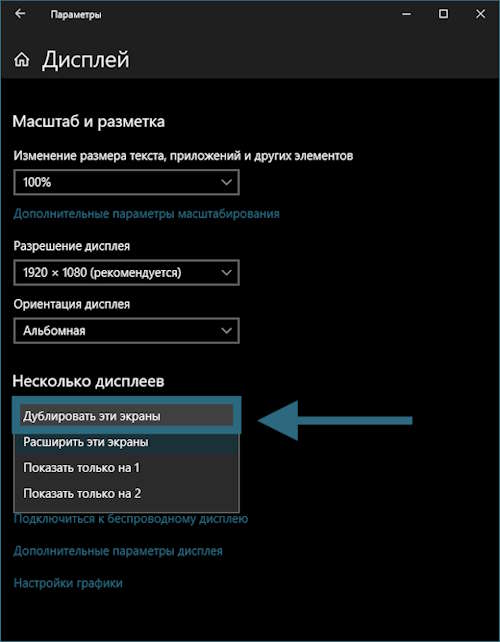
- Следуем по пути:
- в Windows Vista, 7, 8, 8.1:
- в Windows 10, 11: ПУСК | ПАРАМЕТРЫ | СИСТЕМА | ДИСПЛЕЙ
- В области "Несколько дисплеев" выбираем пункт "Дублировать эти экраны".
После этого, изображение на всех мониторах будет идентичным, а все имеющиеся на них ярлыки объединятся на одном "Рабочем столе".
Несколько рабочих столов
Если значки пропали в Windows 10 или Windows 11, то есть шанс, что они просто располагаются на другом виртуальном рабочем столе, который можно создать в этих версиях операционной системы. Чтобы их обнаружить...
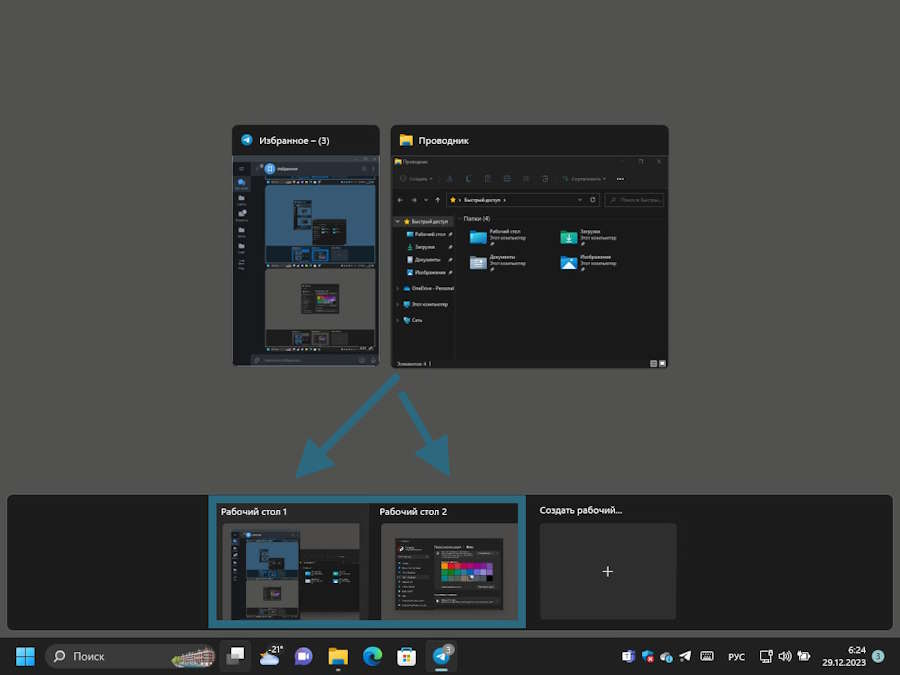
- Зажимаем на клавиатуре клавиши WIN+CTRL, и не отпуская жмем на кнопки со стрелочками "Влево" и "Вправо".
- Или кликаем на кнопку "Представление задач", который имеется на "Панели задач", рядом с кнопкой "Пуск".
Чтобы быстро переместить все значки на один "Рабочий стол", необходимо просто удалить дополнительные. Для этого, кликнув ЛКМ по кнопке "Представление задач", нажимаем крестики в соответствующих окошках.
Режим планшета в Windows 10
Поскольку данная версия операционной системы разрабатывалась не только для привычных персональных компьютеров, но и для тех, что управляются при помощи сенсорного экрана, в ней предусмотрен отдельный "Режим планшета", в котором можно изменить настройки поведения интерфейса Windows 10. Однако, в связи с использованием одной из них, могут возникнуть редкие сбои, а избавиться от них можно так...
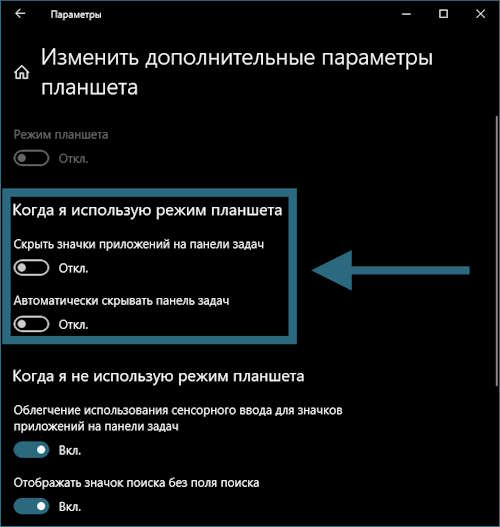
- Следуем по пути: ПУСК | ПАРАМЕТРЫ | СИСТЕМА | ПЛАНШЕТ
- Нажимаем ЛКМ по пункту "Изменить дополнительные параметры планшета".
- В области "Когда я использую режим планшета" перевести переключатели в состояние "Откл".
Эти настройки связаны с "Панелью задач", но могут стать виновниками того, что пропали значки с рабочего стола.
Если ничего не помогло...
В случае, когда ни один из выше перечисленных способов не помог вернуть значки на "Рабочий стол", следует убедиться в их фактическим наличии. Для этого...
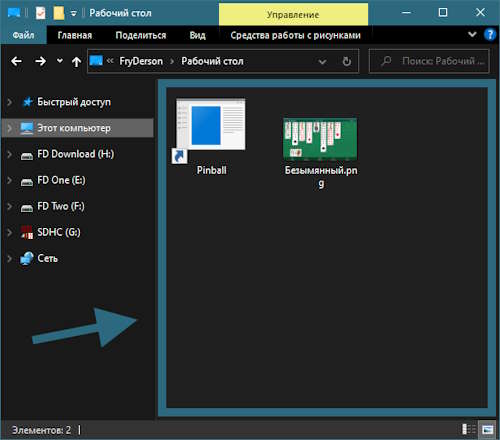
Понравилось? Сайт всегда можно поддержать, чтобы полезного материала стало еще больше!